Windows'u uzun süredir kullanıyorsanız, eski Windows sürümlerinin sahip olduğu klasik temalara aşina olabilirsiniz. Degradeler içeren renkli pencere çerçeveleri ve eski gri temayı temel alan özel yazı tipleri vardı. Bu tür temalar, yerel olarak sahip oldukları son Windows sürümü olan Windows 95, Windows 98, Windows 2000 ve Windows XP'de mevcuttu. İşte bu temaların Windows 10'a bağlantı noktası.
Reklam
 Klasik temaların görünüşünü hep sevmişimdir. Yıllardır en sevdiğim işletim sistemi olan Windows 2000'in eski güzel zamanlarını hatırlatmak için kalbimde özel bir yeri var. Bunları Windows 10'da almaya karar verdim.
Klasik temaların görünüşünü hep sevmişimdir. Yıllardır en sevdiğim işletim sistemi olan Windows 2000'in eski güzel zamanlarını hatırlatmak için kalbimde özel bir yeri var. Bunları Windows 10'da almaya karar verdim.Ne yazık ki, klasik temalardan herhangi birinin, özellikle başlık çubuğu gradyanlarına sahip olanların tam görünümünü elde etmenin doğrudan bir yolu yoktur. Windows 10, klasik tema motoru olmadan gelir. Microsoft, çoğu renk ve yazı tipi ölçümü için desteği kaldırmıştır ve temaları yalnızca görsel stillere dayalı olarak tutar. Windows 10'da (ve Windows 8'de) kullanılabilen tek motor olan Aero motoru, sistem dosyalarına yama uygulanmadıkça başlık çubuğu gradyanlarını desteklemez. Ancak o bölgeye girmeyelim. Orijinal klasik temalara yakın görünen bir şey elde etmeyi başardım.
playstation classic'e oyunlar ekleyebilir misin
Var gizli bir 'Aero Lite' teması Yüksek Karşıtlık temalarının temeli olarak kullanılan Windows 10'da. Neyse ki, yama veya üçüncü taraf uygulamaları olmadan özel renkleri destekler.

Windows XP'nin renk paletini kullanarak 17 klasik temanın tamamını başarıyla yeniden oluşturdum:
- Tuğla
- Çöl
- Patlıcan
- liac
- Akçaağaç
- Deniz
- Erik
- Balkabağı
- Yağmurlu gün
- Kırmızı mavi beyaz
- Gül
- Kayrak
- Ladin
- Fırtına
- Teal
- Buğday
- Windows XP'den klasik tema
Şimdi bunların bazı ekran görüntülerine bakalım:








steam'de bir arkadaşın istek listesine nasıl bakılır
Tüm koleksiyonu buradan indirin:
Windows 10 için klasik temaları indirin
Her tema yalnızca bir * .theme dosyasıdır. Uygulamak için çift tıklayın. Windows 8.x için de benzer temalar koleksiyonum var buraya .
Son olarak, eğer kullanıyorsanız Klasik Kabuk Başlat Menüsü , ' XP Klasik Retro Başlat menüsünü yapan dış görünüm bu klasik temalarla yerel olarak harmanlayın .
 Başlat Menüsünü daha güzel göstermenin bir başka yolu da Classic Shell'in 'Metro' kaplamasını kullanmaktır (varsayılan olarak gönderilir):
Başlat Menüsünü daha güzel göstermenin bir başka yolu da Classic Shell'in 'Metro' kaplamasını kullanmaktır (varsayılan olarak gönderilir):
- İstediğiniz klasik tema bağlantı noktasını Windows 10 temanız olarak ayarlayın. Kişiselleştirme - Renkler ayarları sayfanıza özel bir renk katacaktır.
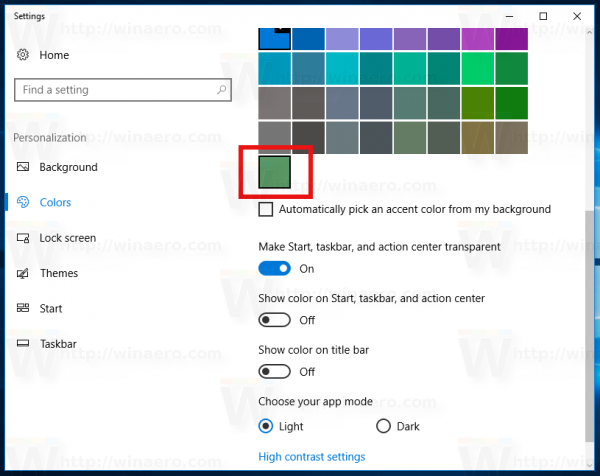
- Varsayılan Windows 10 temasına geçin ve bu rengi Kişiselleştirme'de yeniden kullanın, böylece Classic Shell menüsünün Metro kaplaması bu rengi alır.
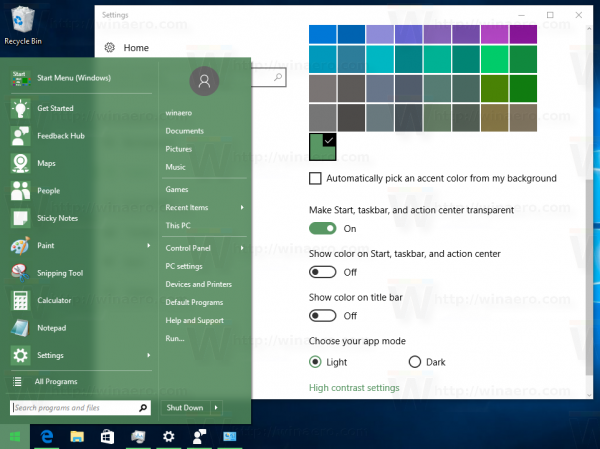
- Aerolite tabanlı temaya geri dönün. Aşağıdaki görünüme sahip olacaksınız:

google docs'ta sayfa nasıl silinir
Bu temaları beğendin mi? Windows 10'daki eski güzel klasik temayı özlüyor musunuz? Bize yorumlarda anlatın.

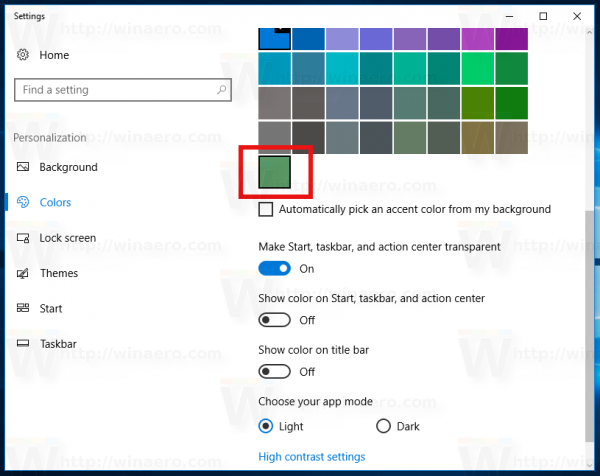
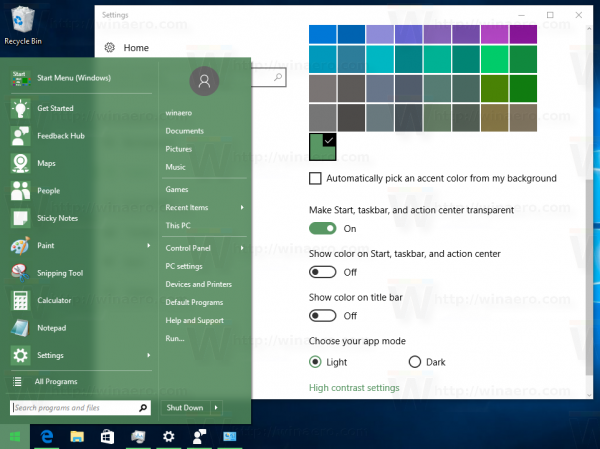





![Windows 10'da Güvenilirlik Geçmişini Görüntüleme [Nasıl Yapılır]](https://www.macspots.com/img/windows-10/05/view-reliability-history-windows-10.png)

